เชื่อมโยงสภาพแวดล้อม Dataverse ของคุณกับ Microsoft Fabric และปลดล็อกข้อมูลเชิงลึก
การเชื่อมโยงโดยตรงของ Microsoft Dataverse กับ Microsoft Fabric ช่วยให้องค์กรสามารถขยายแอปพลิเคชันระดับองค์กร Power Apps และ Dynamics 365 และกระบวนการทางธุรกิจไปยัง Fabric คุณลักษณะ เชื่อมโยงไปยัง Microsoft Fabric ภายใน Power Apps ทำให้ข้อมูล Dynamics 365 และ Power Apps ทั้งหมดของคุณสามารถใช้งานใน Microsoft OneLake ซึ่งเป็นที่จัดเก็บข้อมูลดิบในตัวสำหรับ Microsoft Fabric
- ไม่จำเป็นต้องส่งออกข้อมูล สร้างไปป์ไลน์แยก แปลง โหลด (ETL) หรือใช้เครื่องมือการรวมของคู่ค้าของเรา
- ด้วยทางลัดจาก Dataverse ไปยัง OneLake โดยตรง ข้อมูลของคุณจะยังคงอยู่ใน Dataverse ขณะที่ผู้ใช้ที่ได้รับอนุญาตสามารถทำงานกับข้อมูลใน Fabric ได้
- เชื่อมโยงข้อมูลจากแอป Dynamics 365 ทั้งหมด รวมถึงแอปการเงินและการดำเนินงาน Dynamics 365
- สร้าง Power Apps และระบบอัตโนมัติเพื่อขับเคลื่อนการดำเนินการจากข้อมูลเชิงลึกใน OneLake
Microsoft OneLake ที่จัดเก็บข้อมูลดิบที่ติดตั้งอยู่ใน Fabric จะช่วยขจัดไซโลข้อมูล รวมข้อมูลจากแอปพลิเคชันและอุปกรณ์ของคุณ ซึ่งได้แก่ เว็บไซต์ แอปบนมือถือ เซ็นเซอร์ และสัญญาณจากคลังสินค้าและโรงงานของคุณ เข้ากับข้อมูลจากกระบวนการทางธุรกิจของคุณใน Dynamics 365 เช่น การขาย กรณี สินค้าคงคลัง และใบสั่ง เพื่อคาดคะเนความล่าช้าหรือการขาดแคลนที่อาจเกิดขึ้นซึ่งส่งผลกระทบรักษาสัญญาของคุณกับลูกค้า Dataverse สร้างทางลัดไปยัง OneLake ซึ่งช่วยให้คุณทำงานกับข้อมูลโดยไม่ต้องทำสำเนาหลายชุด
Dataverse ยังสร้าง เลคเฮ้าส์ Synapse และตำแหน่งข้อมูล SQL และชุดข้อมูล Power BI ที่พร้อมใช้งานกับองค์กรสำหรับข้อมูล Power Apps และ Dynamics 365 ของคุณ ช่วยให้นักวิเคราะห์ข้อมูล วิศวกรข้อมูล และผู้ดูแลระบบฐานข้อมูลรวมข้อมูลธุรกิจเข้ากับข้อมูลที่มีอยู่แล้วใน OneLake โดยใช้ Spark, Python หรือ SQL ได้ง่ายขึ้น เมื่อข้อมูลได้รับการอัปเดต การเปลี่ยนแปลงจะแสดงให้เห็นในเลคเฮ้าส์โดยอัตโนมัติ
ผู้สร้าง low-code สามารถสร้างแอปและระบบอัตโนมัติเพื่อประสานรวมกระบวนการทางธุรกิจและตอบสนองต่อข้อมูลเชิงลึกที่พบใน Fabric ด้วยการเพิ่มข้อมูลเชิงลึกเหล่านั้นกลับไปยัง Dataverse เป็น Virtual Tables ที่เชื่อมต่อกับ OneLake ผู้สร้างจะสร้างแอปแบบ low-code ด้วย Power Apps, Power Pages หรือ Power Automate โดยใช้เครื่องมือออกแบบที่มีอยู่แล้ว การใช้ตัวเชื่อมต่อกับแอปมากกว่า 1,000 รายการ ช่วยให้ผู้สร้างทำการสร้างกระบวนการทางธุรกิจที่ครอบคลุม Dynamics 365 และแอปพลิเคชันระดับองค์กรอื่นๆ อีกมากมาย
ดูวิดีโอนี้เพื่อเรียนรู้เกี่ยวกับการเข้าถึงข้อมูล Dataverse ใน Fabric:
ข้อกำหนดเบื้องต้น
จำเป็นต้องมีสิทธิการใช้งานระดับพรีเมียมของ Power BI หรือความจุ Fabric ภายในภูมิภาค Azure เดียวกันกับสภาพแวดล้อม Dataverse ของคุณ ปัจจุบัน ระบบรองรับ SKU ความจุพรีเมียมเหล่านี้: "P1", "P2", "P3", "P4", "P5", "F2", "F4", "F8", "F16", "F32", "F64", "F128", "F256", "F512", "F512", "F1024", "F2048", "DCT1", "FT1"
หากคุณไม่มีสิทธิ์การใช้งาน Power BI ระดับพรีเมียมหรือความจุ Fabric ภายในภูมิภาคทางภูมิศาสตร์เดียวกัน คุณจะซื้อความจุหรือลงทะเบียนเพื่อรับความจุ Fabric แบบทดลองใช้ฟรี ข้อมูลเพิ่มเติม: การทดลองใช้ Fabric (พรีวิว)
หมายเหตุ
ณ วันที่ 30 เมษายน 2024 คุณไม่จำเป็นต้องมีความจุ Fabric ภายในภูมิภาค Azure เดียวกันอีกต่อไป ตอนนี้คุณสามารถเชื่อมโยงไปยังพื้นที่ทำงาน ซึ่งถูกกำหนดให้กับความจุภายในประเทศหรือขอบเขตทางภูมิศาสตร์เดียวกัน
ผู้ดูแลระบบของคุณสามารถให้สิทธิ์คุณในการเข้าถึงเพื่อสร้าง Fabric Lakehouses และอาร์ทิแฟกต์ต่างๆ คุณสามารถค้นหาการตั้งค่าเหล่านี้ได้ในพอร์ทัลผู้ดูแลระบบ Microsoft Fabric ไปที่ การตั้งค่าผู้เช่า > Microsoft Fabric > ผู้ใช้สามารถสร้างรายการ Fabric, การตั้งค่าผู้เช่า > การตั้งค่าพื้นที่ทำงาน > สร้างพื้นที่ทำงาน รวมถึง การตั้งค่าผู้เช่า > การตั้งค่า oneLake > ผู้ใช้สามารถเข้าถึงข้อมูลที่จัดเก็บไว้ใน OneLake ด้วยแอปภายนอก Fabric
คุณต้องมีบทบาทความปลอดภัยของผู้ดูแลระบบในสภาพแวดล้อม Dataverse
คุณต้องเป็นผู้ดูแลระบบของพื้นที่ทำงาน Power BI นอกจากนี้ คุณยังต้องเป็นผู้ดูแลระบบความจุ Power BI สำหรับความจุภายในสถานที่ตั้งทางภูมิศาสตร์เดียวกันกับสภาพแวดล้อม Dataverse
หากต้องการยืนยันว่าคุณมีสิทธิ์เข้าถึงความจุพรีเมียมที่ต้องการหรือไม่ ให้ไปที่ Power BI เปิดพื้นที่ทำงาน และเลือก การตั้งค่าพื้นที่ทำงาน > พรีเมียม ตรวจสอบให้เเน่นอนใจว่ามีการเลือก การทดลองใช้ หรือ ความจุพรีเมียม
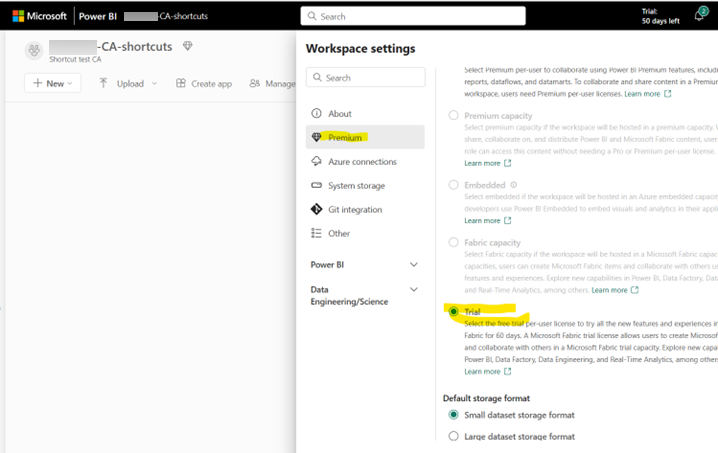
เชื่อมโยงไปยัง Fabric จาก Power Apps
จากพื้นที่ ตาราง ใน Power Apps (make.powerapps.com) ผู้สร้างจะเชื่อมโยงไปยัง Fabric โดยเลือก วิเคราะห์ > เชื่อมโยงไปยัง Microsoft Fabric บนแถบคำสั่ง
เมื่อคุณเลือกคำสั่งเป็นครั้งแรก ประสบการณ์ใช้งานแบบตัวช่วยสร้างจะเชื่อมโยงสภาพแวดล้อม Dataverse ของคุณกับพื้นที่ทำงาน Fabric มีการสร้างเลคเฮาส์ Synapse, ตำแหน่งข้อมูล SQL, ชุดข้อมูล Power BI และเชื่อมโยงตาราง Dataverse ไปยังเลคเฮาส์ผ่านทางลัด
เมื่อตั้งค่าลิงก์แล้ว คุณสามารถให้สิทธิ์ผู้ใช้รายอื่นในการเข้าถึงพื้นที่ทำงาน Fabric เพื่อให้พวกเขาสามารถทำงานกับข้อมูล Dataverse โดยใช้ปริมาณงาน Fabric ทั้งหมด เลคเฮ้าส์, ตำแหน่งข้อมูล SQL และชุดข้อมูล Power BI ได้รับการอัปเดตด้วยข้อมูลใหม่เมื่อมีการเปลี่ยนแปลงเกิดขึ้นใน Dataverse
การเข้าถึงข้อมูลของคุณโดยตรงใน Microsoft OneLake
การเชื่อมโยงไปยัง Fabric จะสร้างการเชื่อมโยงโดยตรงและปลอดภัยระหว่างข้อมูลของคุณใน Dataverse กับพื้นที่ทำงาน Fabric ไม่จำเป็นต้องจัดเตรียมบัญชีที่เก็บข้อมูลหรือ Synapse workspace เมื่อคุณเชื่อมโยงไปยัง Fabric จาก Power Apps ระบบจะสร้างแบบจำลองข้อมูลของคุณที่ได้รับการปรับปรุงให้เหมาะสมในรูปแบบ delta parquet ซึ่งเป็นรูปแบบดั้งเดิมของ Fabric และ OneLake โดยใช้ที่เก็บข้อมูล Dataverse เพื่อให้ปริมาณงานในการดำเนินงานของคุณไม่ได้รับผลกระทบ แบบจำลองนี้อยู่ภายใต้การควบคุมและรักษาความปลอดภัยโดย Dataverse และอยู่ภายในภูมิภาคเดียวกับสภาพแวดล้อม Dataverse ของคุณในขณะที่เปิดใช้งานปริมาณงาน Fabric เพื่อดำเนินการกับข้อมูลนี้
ผู้ดูแลระบบสามารถจัดการตารางที่เชื่อมโยงไปยัง OneLake จากหน้า Azure Synapse Link for Dataverse เมื่อเปิดลิงก์ Microsoft OneLake ผู้ดูแลระบบจะดูตารางที่ผู้สร้างเพิ่ม เพิ่มตารางเพิ่มเติม และย้ายลิงก์ไปยังสภาพแวดล้อมอื่นๆ ได้ ตารางที่เพิ่มลงใน OneLake จะใช้ที่เก็บข้อมูล Dataverse และผู้ดูแลระบบสามารถดูปริมาณการใช้ที่เก็บข้อมูลได้ในศูนย์จัดการ Power Platform
หมายเหตุ
เมื่อเลือก เชื่อมโยงไปยัง Microsoft Fabric ระบบจะตาราง Dataverse ที่ไม่ใช่ของระบบทั้งหมดที่มีการเปิดใช้งานคุณสมบัติ ติดตามการเปลี่ยนแปลง คุณสามารถเพิ่มตารางเพิ่มเติมได้ในภายหลัง
หากคุณใช้คุณลักษณะนี้ในขณะเป็นพรีวิวสำหรับสาธารณะ คุณสามารถใช้ตารางที่เลือกไว้ก่อนหน้านี้ต่อไปได้ หากคุณเลือกตัวเลือก เชื่อมโยงไปยัง Fabric ในสภาพแวดล้อมใหม่ (หรือยกเลิกการเชื่อมโยงและเชื่อมโยงสภาพแวดล้อมที่มีอยู่ใหม่) จะมีการเพิ่มตารางทั้งหมด
การเปิดใช้งานคุณลักษ๊พนี้อาจส่งผลให้ปริมาณการใช้พื้นที่เก็บข้อมูล ฐานข้อมูล Dataverse เพิ่มขึ้น ดูปริมาณการใช้ที่เก็บข้อมูลเพิ่มเติมได้ในศูนย์จัดการ Power Platform
การเปรียบเทียบการเชื่อมโยงไปยัง Fabric กับ Azure Synapse Link for Dataverse
Azure Synapse Link for Dataverse ช่วยให้ผู้ดูแลระบบไอทีสามารถส่งออกข้อมูลไปยังที่เก็บข้อมูลของตนเอง และสร้างไปป์ไลน์การรวมข้อมูล Azure Synapse Link ช่วยในการจัดเตรียมและกำหนดค่าทรัพยากร Azure ภายในประสบการณ์แบบผสานรวม
คุณลักษณะ เชื่อมโยงไปยัง Fabric ช่วยให้สามารถเชื่อมต่อโดยตรงระหว่างข้อมูลของคุณใน Dataverse กับ Microsoft Fabric โดยไม่จำเป็นต้องมีที่เก็บข้อมูลและ Synapse workspace ของตนเอง เชื่อมโยงไปยัง Fabric ใช้ประโยชน์จากที่เก็บข้อมูลในตัวของ Dataverse และทำให้ไม่จำเป็นต้องจัดเตรียมและจัดการที่เก็บข้อมูลของคุณเอง
ตารางนี้แสดงการเปรียบเทียบระหว่างตัวเลือกต่างๆ
| เชื่อมโยงไปยัง Fabric | Azure Synapse Link |
|---|---|
| ไม่มีสำเนา ไม่มีการรวมโดยตรงระหว่าง ETL กับ Microsoft Fabric | ส่งออกข้อมูลไปยังบัญชีที่เก็บข้อมูลของคุณเอง และรวมกับ Synapse, Microsoft Fabric และเครื่องมืออื่นๆ |
| ข้อมูลยังคงอยู่ใน Dataverse - ผู้ใช้มีการเข้าถึงที่ปลอดภัยใน Microsoft Fabric | ข้อมูลยังคงอยู่ในที่เก็บข้อมูลของคุณเอง คุณจัดการสิทธิ์เข้าถึงของผู้ใช้ |
| ตารางทั้งหมดที่เลือกไว้ตามค่าเริ่มต้น | ผู้ดูแลระบบสามารถเลือกตารางที่ต้องการได้ |
| ใช้ที่เก็บข้อมูล Dataverse เพิ่มเติม | ใช้ที่เก็บข้อมูลของคุณเองตลอดจนเครื่องมือคำนวณและการรวมอื่นๆ |
คุณสามารถเชื่อมต่อ Azure Synapse Links ที่มีอยู่กับ Microsoft Fabric และได้รับประโยชน์จากนวัตกรรม Fabric เช่น รายงานในโหมด Power BI DirectLake และไปป์ไลน์ Spark และข้อมูลที่ผสานรวม คุณต้องสร้างโปรไฟล์ Azure Synapse Link for Dataverse และเปิดใช้งานตัวเลือก การแปลง Delta Parquet สำหรับการเชื่อมโยง Fabric ตัวเลือกนี้ไม่สามารถใช้ได้สำหรับโปรไฟล์ Azure Synapse Link for Dataverse ที่ใช้รูปแบบเอาต์พุต CSV
กำหนดค่าสภาพแวดล้อมของคุณ
คุณสามารถใช้สภาพแวดล้อม Dataverse ที่มีอยู่หรือสร้างสภาพแวดล้อมของนักพัฒนาใหม่ได้หากคุณต้องการลองใช้คุณลักษณะนี้ ข้อมูลเพิ่มเติม: สร้างสภาพแวดล้อมของนักพัฒนา
ลิงก์ไปยัง Microsoft Fabric
เชื่อมโยงไปยัง Microsoft Fabric จากพื้นที่ Power Apps ตาราง: เลือก วิเคราะห์ > เชื่อมโยงไปยัง Microsoft Fabric บนแถบคำสั่ง
ลงชื่อเข้าใช้ Power Apps
เลือกสภาพแวดล้อมที่คุณต้องการ เลือก ตาราง ในบานหน้าต่างนำทางด้านซ้าย จากนั้นเลือก วิเคราะห์ > เชื่อมโยงไปยัง Microsoft Fabric บนแถบคำสั่ง
หมายเหตุ
คุณลักษณะนี้เปิดใช้งานโดยค่าเริ่มต้นในสภาพแวดล้อมทั้งหมด ผู้ดูแลระบบสามารถปิดใช้งานคุณลักษณะนี้ได้ในศูนย์จัดการ Power Platform ในการตั้งค่าคุณลักษณะของสภาพแวดล้อม
ตัวเลือกนี้ได้ย้ายจากเมนู ส่งออก ตั้งแต่พรีวิวสำหรับสาธารณะ คุณไม่สามารถเลือกตัวเลือกนี้จากเมนูบริบทสำหรับตารางใดตารางหนึ่งได้อีกต่อไป เนื่องจากตัวเลือกนี้ใช้ได้กับทุกตาราง
หากคุณกำลังเชื่อมโยงไปยัง Fabric เป็นครั้งแรก วิซาร์ดจะปรากฏขึ้น คุณสามารถเปิดใช้ Fabric ด้วยตัวเลือกเดียวกันในการเรียกใช้ครั้งต่อๆ ไป
วิซาร์ดจะตรวจสอบการตั้งค่าการสมัครใช้งาน Fabric ของคุณในครั้งแรก ในกรณีที่คุณไม่มีความจุ Fabric ทางภูมิศาสตร์หรือประเทศเดียวกันกับสภาพแวดล้อม Dataverse ของคุณ ตัวช่วยสร้างจะแจ้งให้คุณรับความจุในพื้นที่ที่ต้องการ
หากจำเป็น วิซาร์ดจะขอให้คุณสร้างการเชื่อมต่อไปยัง Microsoft Fabric ครั้งเดียวภายในขั้นตอนเดียวกัน จำเป็นต้องมีการเชื่อมต่อนี้เพื่อเปิดใช้งาน Fabric และบริการ Dataverse เพื่อเข้าถึงข้อมูลอย่างปลอดภัย คุณต้องเข้าสู่ระบบแล้วบันทึกการเชื่อมต่อเพื่อดำเนินการต่อ
วิซาร์ดขอให้คุณเลือกพื้นที่ทำงาน Fabric ที่มีอยู่หรือสร้างใหม่ คุณน่าจะเห็นทางลัดไปยังตารางทั้งหมดของคุณภายในพื้นที่ทำงานนี้
หากคุณไม่เห็นพื้นที่ทำงาน ต้องขอให้ระบบสร้างพื้นที่ทำงาน ไปที่ การแก้ไขปัญหาที่พบบ่อย หากคุณไม่เห็นพื้นที่ทำงานที่ต้องการ
ตาราง Dataverse ทั้งหมดที่เปิดใช้งานคุณสมบัติ "การติดตามการเปลี่ยนแปลง" จะเชื่อมโยงกับ Fabric หากสภาพแวดล้อมนี้เชื่อมโยงกับแอปการเงินและการดำเนินงาน คุณสามารถเพิ่มตารางการเงินและการดำเนินงานในภายหลังได้โดยใช้ตัวเลือก จัดการตาราง ข้อมูลเพิ่มเติม: จัดการการเชื่อมโยงไปยัง Fabric
เมื่อเสร็จแล้ว ให้เลือก สร้าง ในวิซาร์ดเพื่อสร้างพื้นที่ทำงาน สร้างทางลัด และดำเนินการเริ่มทำงานเป็นครั้งแรก
เมื่อเสร็จสมบูรณ์ เลคเฮาส์ Fabric จะเปิดในแท็บเบราว์เซอร์ที่แยกต่างหาก
หมายเหตุ
อาจใช้เวลานานถึง 60 นาทีในการอัปเดตข้อมูลใน OneLake รวมถึงการแปลงเป็นรูปแบบ Delta Parquet หากคุณเลือกตารางที่มีข้อมูลจำนวนมาก เวลาในการโหลดครั้งแรกอาจใช้เวลานานกว่า เมื่อคุณเปิดเลคเฮาส์ Fabric ลิงก์จะปรากฏเป็น ไม่ระบุชื่อ จนกว่าการซิงค์ครั้งแรกจะเสร็จสมบูรณ์ ข้อมูลเพิ่มเติม: การแก้ไขปัญหาทั่วไป
ไปที่ การแก้ไขปัญหาที่พบบ่อย เพื่อรับความช่วยเหลือในการแก้ไขปัญหา
จัดการการเชื่อมโยงไปยัง Fabric
ผู้ดูแลระบบสามารถจัดการตารางที่เชื่อมโยงไปยัง OneLake จากหน้า Azure Synapse Link for Dataverse หากสภาพแวดล้อมนี้เชื่อมโยงไปยัง Fabric คุณจะเห็นลิงก์ที่ชื่อ Microsoft OneLake
ลงชื่อเข้าใช้ Power Apps
หมายเหตุ
คุณลักษณะนี้เปิดใช้งานโดยค่าเริ่มต้นในสภาพแวดล้อมทั้งหมด ผู้ดูแลระบบ Power Platform สามารถปิดใช้งานคุณลักษณะนี้ได้ในศูนย์จัดการ Power Platform ในการตั้งค่าคุณลักษณะของสภาพแวดล้อม
เลือก Azure Synapse Link จากบานหน้าต่างนำทางด้านซ้าย และเลือก Microsoft OneLake
เปิด Fabric โดยเลือก ดูใน Microsoft Fabric
เพิ่มลิงก์ตารางเพิ่มเติมไปยัง Fabric ได้โดยเลือก จัดการตาราง
เมื่อคุณเพิ่มตาราง ระบบจะทำการซิงค์ครั้งแรกและจัดทำดัชนีข้อมูล เมื่อการซิงค์ครั้งแรกเสร็จสิ้น ทางลัด ไปยัง OneLake จะถูกสร้างขึ้น ดูสถานะของตารางโดยเลือก จัดการตาราง ใช้ตัวเลือก รีเฟรชตาราง Fabric เพื่อเพิ่มตารางที่เปิดใช้งานใหม่ใน Fabric คุณอาจต้องตรวจสอบรายงานและกระแสข้อมูลดาวน์สตรีมเพื่อดูว่าไม่ได้รับผลกระทบจากการเปลี่ยนแปลง
หมายเหตุ
หากสภาพแวดล้อมของคุณเชื่อมโยงกับสภาพแวดล้อมการเงินและการดำเนินงานของ Dynamics 365 ตัวเลือกเพิ่มตารางจะช่วยให้คุณสามารถรวมตารางจากแอปการเงินและการดำเนินงานได้ เรียนรู้เพิ่มเติม: เลือกข้อมูลการเงินและการดำเนินงานใน Azure Synapse Link for Dataverse
เมื่อสถานะการซิงค์เป็น ใช้งาน เมื่อข้อมูลได้รับการอัปเดต การเปลี่ยนแปลงข้อมูลของคุณจะแสดงในรายงานที่สร้างใน Fabric
หากมีการเพิ่มคอลัมน์ใหม่ลงในตารางที่เพิ่มไว้แล้ว (หรือที่เรียกว่าการเปลี่ยนแปลงข้อมูลเมตา) คุณสามารถใช้ตัวเลือก รีเฟรชตาราง Fabric เพื่ออัปเดตการเปลี่ยนแปลงใน Fabric คุณอาจต้องตรวจสอบรายงานและกระแสข้อมูลดาวน์สตรีมเพื่อดูว่าไม่ได้รับผลกระทบจากการเปลี่ยนแปลง
คุณยังสามารถ ยกเลิกการเชื่อมโยง ซึ่งจะลบการเชื่อมโยง Fabric ที่ไปยังสภาพแวดล้อม Dataverse ของคุณได้ เมื่อยกเลิกการเชื่อมโยง พื้นที่ทำงาน Fabric หรือเลคเฮ้าส์ที่สร้างขึ้นจะไม่ถูกลบออก เนื่องจากคุณอาจเพิ่มตารางและลิงก์ของคุณเอง
หมายเหตุ
หากคุณได้ติดตั้งแอป Dynamics 365 เช่น Customer Insights ตารางที่จำเป็นสำหรับแอปจะรวมอยู่ในลิงก์ Microsoft OneLake ด้วย
การลบตารางที่เพิ่มไว้แล้วถูกปิดใช้งานเนื่องจากอาจส่งผลกระทบต่อรายงานที่สร้างไว้แล้ว
เชื่อมโยงลิงก์ Azure Synapse Link for Dataverse ที่มีอยู่กับ Fabric
คุณสามารถเชื่อมโยงโปรไฟล์ Azure Synapse Link for Dataverse ที่มีอยู่กับ Fabric จากพื้นที่ Azure Synapse Link for Dataverse คุณต้องเลือกตัวเลือก เปิดใช้งาน Parquet/Delta lake เพื่อเปิดใช้งานคุณลักษณะ ดูใน Fabric สำหรับโปรไฟล์ Azure Synapse Link for Dataverse
หากต้องการเปิดใช้งานลิงก์ที่มีอยู่ ให้ทำตามขั้นตอนเหล่านี้:
- ลงชื่อเข้าใช้ Power Apps
- เลือก Azure Synapse Link จากการนำทางด้านซ้าย
- เลือกโปรไฟล์ Azure Synapse Link for Dataverse ที่มีอยู่ จากนั้นเลือก ลิงก์ไปยัง Microsoft Fabric
- คุณได้รับแจ้งให้เลือกพื้นที่ทำงานระดับพรีเมียมของ Power BI เพื่อดำเนินการต่อ รายการพื้นที่ทำงานในภูมิภาคเดียวกันกับสภาพแวดล้อมของคุณจะปรากฏขึ้น หากคุณไม่เห็นพื้นที่ทำงานในรายการดรอปดาวน์ คุณอาจต้องสร้างพื้นที่ทำงานขึ้นมา จากนั้นจึงกลับมาที่งานนี้ ข้อมูลเพิ่มเติม เชื่อมโยงกับ Microsoft Fabric
- เลือก ตกลง มีการตรวจสอบความถูกต้องและสร้างอาร์ทิแฟกต์ที่จำเป็นใน Fabric
- เลือก ดูใน Microsoft Fabric เปิดเลคเฮาส์ Fabric
- คุณสามารถเพิ่มหรือลบตารางได้โดยเลือก จัดการตาราง เมื่อคุณเพิ่มตาราง จะมีการดำเนินการซิงค์ครั้งแรก เมื่อการซิงค์ครั้งแรกเสร็จสิ้น ให้เลือก รีเฟรชตาราง Fabric เพื่อรีเฟรชทางลัด Dataverse ที่เพิ่มไปยังเลคเฮาส์ Fabric ของคุณ
หมายเหตุ
- เลือก เปิดใช้งาน Parquet/Delta lake เพื่อเปิดใช้งาน ดูใน Fabric
- โปรไฟล์ Azure Synapse Link for Dataverse ที่มีอยู่ที่บันทึกข้อมูลเป็นไฟล์ CSV ไม่สามารถเชื่อมโยงกับ Microsoft Fabric
- โปรไฟล์ Azure Synapse Link ที่รักษาความปลอดภัยด้วยข้อมูลประจำตัวที่มีการจัดการ ซึ่งเดิมเรียกว่า Managed Service Identity (MSI) ไม่สามารถเชื่อมโยงกับ Microsoft Fabric ได้ในเวลานี้
ทำงานกับข้อมูล Dataverse และสร้างรายงาน Power BI
ส่วนนี้จะอธิบายวิธีต่างๆ ที่คุณสามารถทำงานกับข้อมูล Dataverse ใน Fabric และสร้างรายงานใน Power BI
ทำงานกับข้อมูล Dataverse ใน Fabric
คุณสามารถดูเลคเฮ้าส์ Azure Synapse Analytics, ตำแหน่งข้อมูล SQL และชุดข้อมูลเริ่มต้นที่สร้างโดย Dataverse ในพื้นที่ทำงาน Fabric ที่คุณเลือกไว้ก่อนหน้านี้
เมื่อคุณเลือก เชื่อมโยงไปยัง Microsoft Fabric เลคเฮ้าส์ Dataverse ที่สร้างโดย Azure Synapse Analytics จะเปิดขึ้น คุณสามารถไปที่คุณลักษณะอื่นๆ ของ Fabric และทำงานกับ Fabric และ Power BI ได้
สำรวจเลคเฮ้าส์ Azure Synapse Analytics ที่สร้างโดย Dataverse
ตารางที่คุณเลือกจะถูกเพิ่มลงในเลคเฮ้าส์ Azure Synapse Analytics และแสดงใน Power BI ดังที่แสดงด้านล่าง ตารางเหล่านี้เชื่อมโยงกับสภาพแวดล้อม Power Platform ของคุณโดยใช้ ทางลัด Dataverse เมื่อข้อมูลเปลี่ยนแปลงใน Dataverse ทางลัด Dataverse ใน Fabric จะแสดงถึงข้อมูลล่าสุด
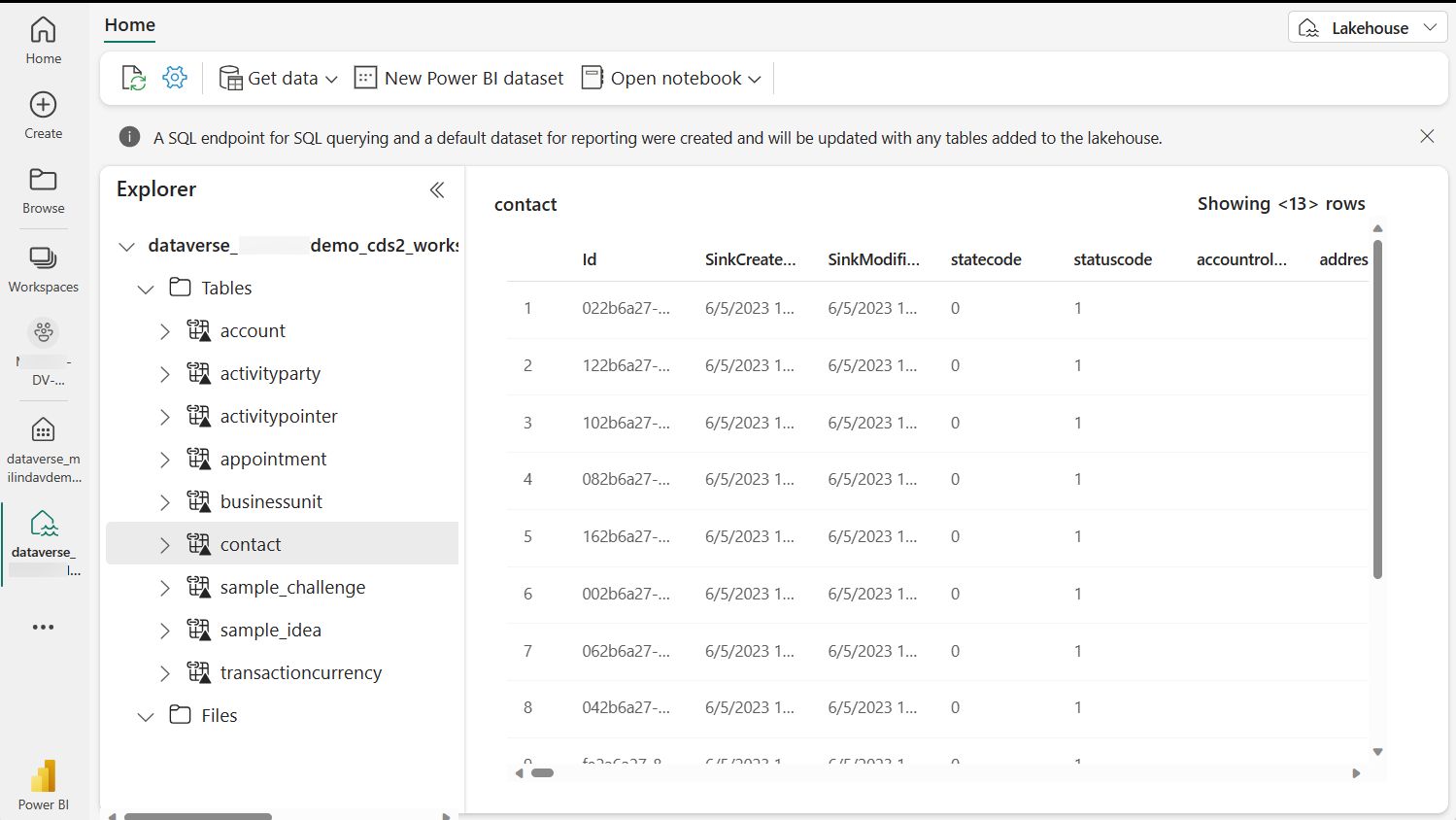
โปรดทราบว่า Dataverse จะจัดการทางลัดเหล่านี้ คุณไม่ควรลบหรือเอาทางลัดเหล่านี้ออกจากใน Fabric หากคุณลบลิงก์โดยไม่ตั้งใจ คุณสามารถไปยังพื้นที่ Azure Synapse Link for Dataverse ใน Power Apps และเลือก รีเฟรชลิงก์ Fabric เพื่อสร้างลิงก์ใหม่
สำรวจข้อมูลด้วยตำแหน่งข้อมูล SQL
คุณสามารถเปิดตำแหน่งข้อมูล SQL และสอบถามข้อมูล Dataverse ด้วย SQL และสร้างมุมมองใน Fabric
ใน Power BI ให้เลือก ตำแหน่งข้อมูล SQL จากเมนูบริบทด้านขวาบน ข้อมูลจะแสดงในรูปแบบที่ SQL ใช้งานง่าย ซึ่งคุณสามารถสร้างแบบสอบถามและมุมมอง SQL ได้
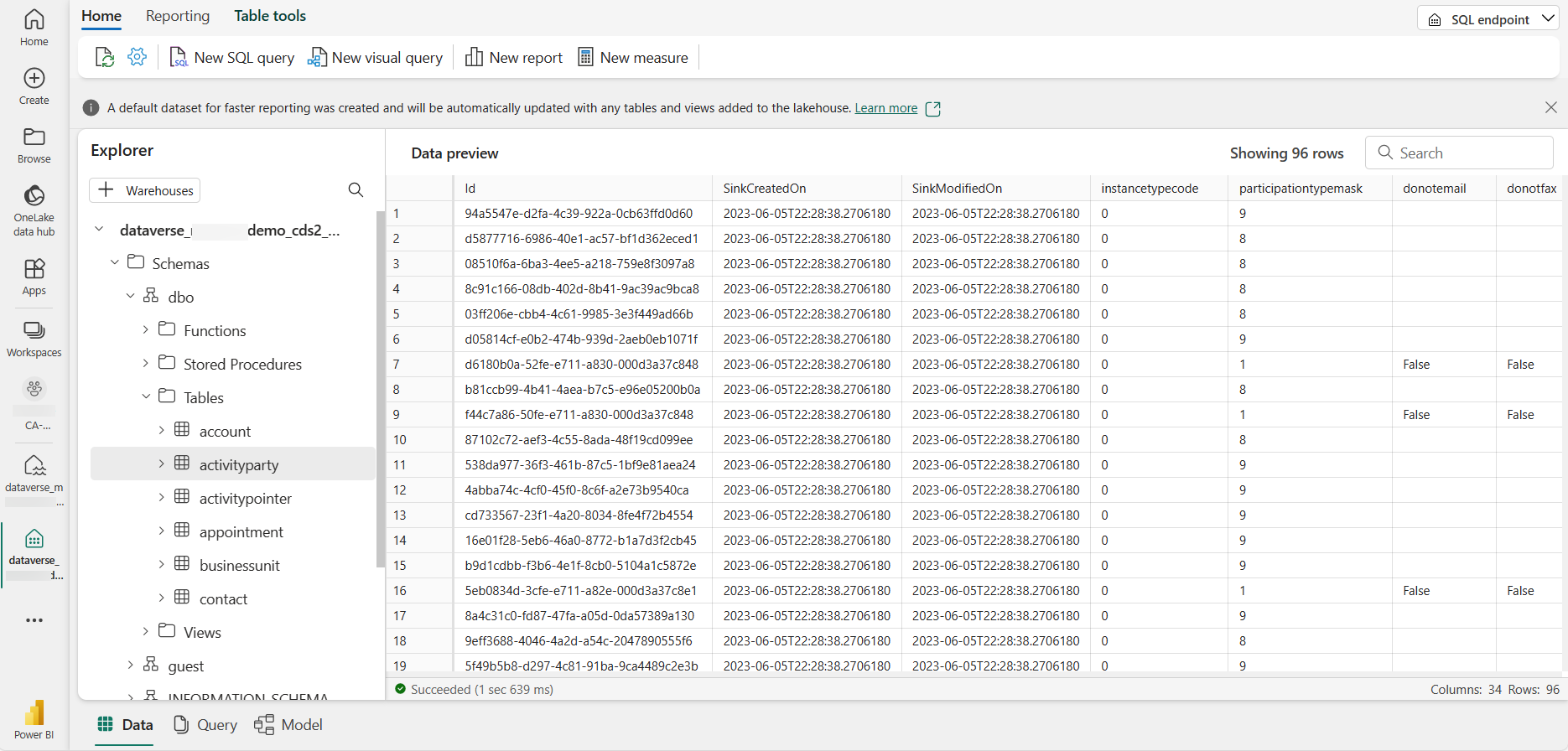
สร้างรายงาน Power BI อัตโนมัติ
เลือกชุดข้อมูลเริ่มต้นที่สร้างโดย Dataverse จากนั้นเลือก สร้างรายงานอัตโนมัติ มีการสร้างรายงาน Power BI พร้อมข้อมูลที่คุณเลือกไว้
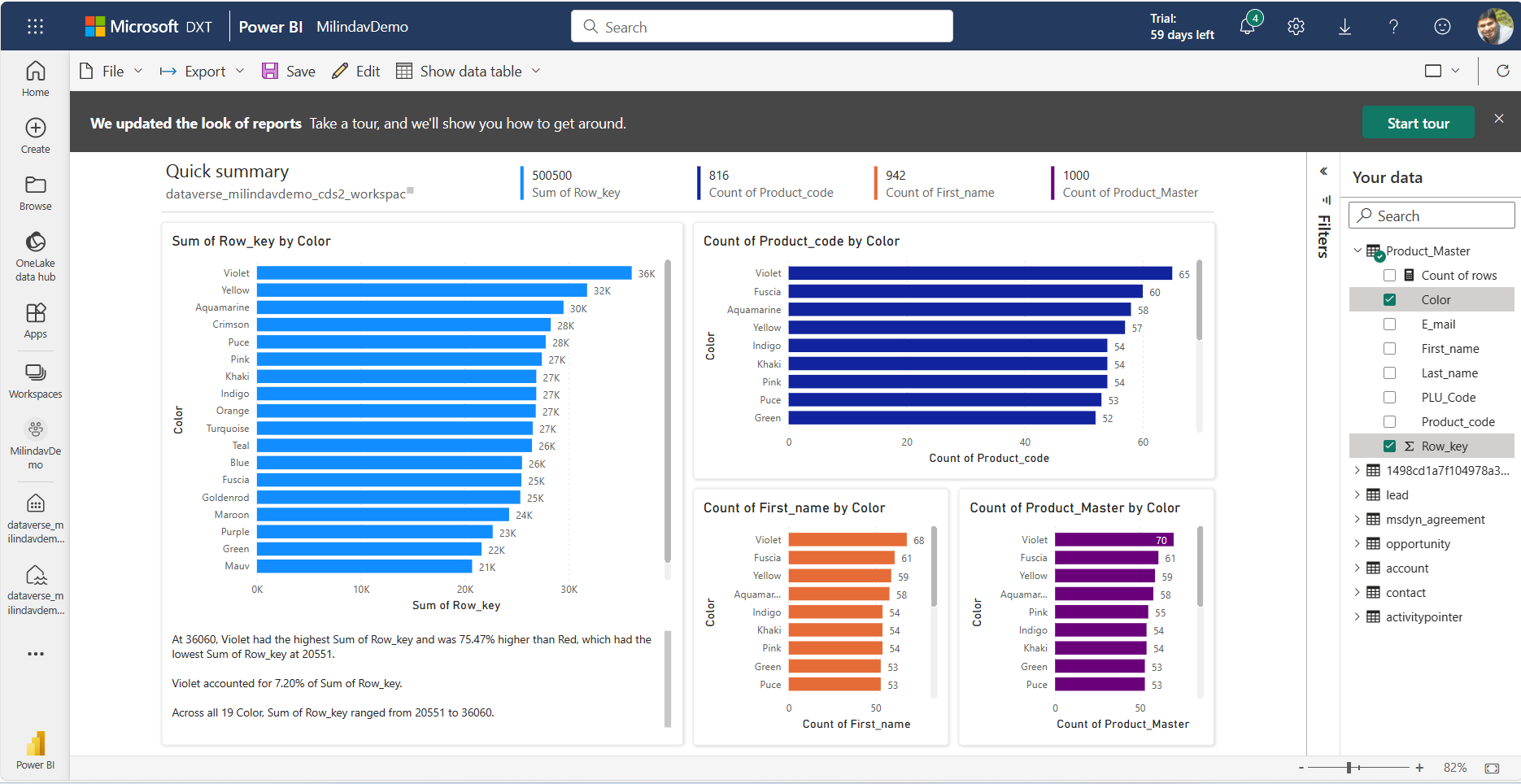
รักษาความปลอดภัยข้อมูลและให้สิทธิ์เข้าถึงแก่ผู้ใช้รายอื่น
คุณต้องมี Security role เป็นผู้ดูแลระบบในสภาพแวดล้อม Power Platform เพื่อเปิดใช้งาน ลิงก์ไปยัง Fabric หรือ Synapse Link คุณต้องเป็นผู้ดูแลระบบของพื้นที่ทำงาน Power BI หากคุณต้องการให้ระบบสร้างพื้นที่ทำงาน Power BI คุณจะต้องมีผู้ดูแลระบบความจุ Power BI หรือมีการเข้าถึงระดับผู้มีส่วนร่วมเพื่อเข้าถึงความสามารถภายในภูมิภาคเดียวกันกับสภาพแวดล้อม Dataverse
ระบบจะสร้างการเชื่อมต่อข้อมูลระหว่างสภาพแวดล้อม Power Apps และพื้นที่ทำงานของ Fabric โดยใช้ข้อมูลประจำตัวของผู้ใช้ ณ เวลาที่สร้างลิงก์ หากคุณใช้ตัวเลือก Fabric Link จากพื้นที่ ตาราง Power Apps ระบบจะสร้างการเชื่อมต่อและขอให้คุณบันทึก หากคุณใช้ Synapse Link คุณต้องสร้างการเชื่อมต่อข้อมูลด้วยตนเองก่อนที่จะเปิดใช้งานลิงก์
ระบบใช้การเชื่อมต่อนี้เพื่อให้ผู้ใช้ Fabric สามารถเชื่อมต่อกับ Dataverse - ที่เก็บข้อมูลเบื้องหลังสภาพแวดล้อม Power Platform หากคุณต้องการให้ผู้ใช้รายอื่นใช้ข้อมูลนี้ใน Fabric Lakehouse คุณต้องแชร์การเชื่อมต่อข้อมูลนี้กับผู้ใช้รายอื่น หากต้องการแชร์การเชื่อมต่อข้อมูลกับผู้ใช้รายอื่น:
- ไปที่ Fabric.Microsoft.com แล้วเลือกไอคอนรูปเฟืองที่ด้านซ้ายบน (ถัดจากไอคอนผู้ใช้)
- บนเมนู การตั้งค่า เลือก การเชื่อมต่อข้อมูลและเกตเวย์ การเชื่อมต่อข้อมูลที่ใช้ได้จะปรากฏขึ้น
- เลือกแท็บ การเชื่อมต่อ จากนั้นเลือกการเชื่อมต่อข้อมูลที่คุณสร้างด้วยชนิดการเชื่อมต่อ Dataverse คุณอาจเห็นการเชื่อมต่อที่มีชื่ออย่างเช่น org... crm.dynamics.com ในกรณีที่คุณมีการเชื่อมต่อหลายรายการเช่นนี้ คุณจะต้องเลือกการเชื่อมต่อที่เชื่อมโยงไปยังสภาพแวดล้อม Power Platform เฉพาะ
- เมื่อคุณเลือกการเชื่อมต่อข้อมูลที่ถูกต้องแล้ว ให้เลือก ... > จัดการผู้ใช้ จากนั้นคุณจะเห็นผู้ใช้ที่สามารถเข้าถึงการเชื่อมต่อนี้ได้
- ป้อนชื่อหรืออีเมลของผู้ใช้รายอื่นที่ต้องการเข้าถึงข้อมูล เมื่อคุณเลือกผู้ใช้ ให้ระบุบทบาท เจ้าของ หรือบทบาท ผู้อ่าน อย่างใดอย่างหนึ่ง คุณจะต้องระบุบทบาทผู้อ่านเท่านั้น เพื่อให้พวกเขาสามารถใช้ข้อมูลได้ ผู้ใช้ที่คุณระบุจะได้รับอีเมลยืนยันการเข้าถึงข้อมูล
นอกเหนือจากการให้สิทธิ์ผู้ใช้ในการเข้าถึงการเชื่อมต่อข้อมูลแล้ว คุณยังต้องให้สิทธิ์การเข้าถึงแก่ผู้ใช้รายอื่นในพื้นที่ทำงานนี้เพื่อให้สามารถทำงานกับข้อมูลได้ คุณอาจต้องรักษาความปลอดภัยข้อมูลในพื้นที่ทำงานนี้ก่อนที่จะแชร์ข้อมูลนี้กับผู้อื่น ขึ้นอยู่กับความจำเป็นในการเข้าถึงข้อมูล ข้อมูลเพิ่มเติม: ภาพรวมของความปลอดภัย OneLake
การแก้ไขปัญหาทั่วไป
หากคุณพบข้อความแสดงข้อผิดพลาด คำแนะนำในการแก้ไขปัญหามีดังต่อไปนี้
| ข้อความแสดงข้อผิดพลาด | วิธีการแก้ปัญหา |
|---|---|
| คุณต้องมี Power BI Premium หรือความจำ Fabric ในภูมิภาคเดียวกัน {Region} คุณสามารถขอรับการทดลองใช้ Fabric ได้ด้วย คุณจะไม่ได้รับข้อผิดพลาดนี้หลังจากวันที่ 30 เมษายน 2024 คุณจะเห็นข้อผิดพลาดแทน หากคุณไม่มีความจุในพื้นที่ภูมิศาสตร์เดียวกัน |
คุณจำเป็นต้องมีความจุ Power BI Premium หรือความจุ Fabric ภายในภูมิภาคเดียวกันกับสภาพแวดล้อม Dataverse ของคุณ ความจุ Power BI Premium ต่อผู้ใช้ไม่เพียงพอ คุณสามารถขอรับความจุการทดลองใช้ฟรีได้โดยไปที่ การทดลองใช้ Fabric (พรีวิว) ข้อมูลเพิ่มเติม: ข้อกำหนดเบื้องต้น |
| การสร้างพื้นที่ทำงาน Fabric ล้มเหลว คุณสามารถลองอีกครั้ง หากปัญหานี้ยังคงอยู่ โปรดติดต่อ ฝ่ายสนับสนุนลูกค้าของ Microsoft พร้อมรหัสความสัมพันธ์ | คุณจะต้องเป็นผู้ดูแลระบบความจุ Power BI หรือมีสิทธิ์เข้าถึงความจุของผู้สนับสนุนภายในภูมิศาสตร์เดียวกันกับสภาพแวดล้อม Dataverse ของคุณ ในปัจจุบัน ระบบรองรับ SKU ความจุระดับพรีเมียมเหล่านี้ตามที่อธิบายไว้ใน ข้อกำหนดเบื้องต้น ตรวจสอบกับผู้ดูแลระบบผู้เช่า Power BI ของคุณว่าคุณมีสิทธิ์ในการสร้างพื้นที่ทำงานหรือไม่ คุณสามารถดูการตั้งค่านี้ได้ในพอร์ทัลผู้ดูแลระบบ Power BI ภายใต้ การตั้งค่าผู้เช่า > การตั้งค่าพื้นที่ทำงาน > สร้างพื้นที่ทำงาน หากปัญหาไม่ได้รับการแก้ไข โปรดติดต่อ ฝ่ายสนับสนุนลูกค้าของ Microsoft พร้อม ID อ้างอิงที่ให้ไว้ |
| การสร้างเลคเฮ้าส์ Fabric ล้มเหลว คุณสามารถลองอีกครั้ง หากปัญหานี้ยังคงอยู่ โปรดติดต่อ ฝ่ายสนับสนุนลูกค้าของ Microsoft พร้อมรหัสความสัมพันธ์ | ตรวจสอบกับผู้ดูแลระบบผู้เช่า Power BI ของคุณว่าคุณมีสิทธิ์ในการสร้างเมนูลัด OneLake คุณสามารถค้นหาการตั้งค่านี้ได้ในพอร์ทัลผู้ดูแลระบบ Power BI ภายใต้ พอร์ทัลผู้ดูแลระบบ > การตั้งค่าผู้เช่า > Microsoft Fabric > ผู้ใช้สามารถสร้างรายการ Fabric ข้อมูลเพิ่มเติม: ข้อกำหนดเบื้องต้น หากปัญหาไม่ได้รับการแก้ไขหลังจากลองใหม่หลายครั้ง คุณสามารถติดต่อ ฝ่ายสนับสนุนลูกค้าของ Microsoft พร้อมรหัสอ้างอิงที่ให้ไว้ |
| เราประสบปัญหา การสร้าง Fabric Lakehouse ล้มเหลว | ตรวจสอบกับผู้ดูแลระบบผู้เช่า Power BI ที่คุณมีสิทธิ์ในการสร้างอาร์ทิแฟกต์ใน Fabric คุณสามารถดูการตั้งค่านี้ได้ในพอร์ทัลผู้ดูแลระบบ Power BI ภายใต้ การตั้งค่าผู้เช่า > การตั้งค่า OneLake > ผู้ใช้สามารถเข้าถึงข้อมูลที่จัดเก็บไว้ใน OneLake ด้วยแอปภายนอก Fabric ข้อมูลเพิ่มเติม: ข้อกำหนดเบื้องต้น หากปัญหาไม่ได้รับการแก้ไขหลังจากลองใหม่หลายครั้ง คุณสามารถติดต่อ ฝ่ายสนับสนุนลูกค้าของ Microsoft พร้อมรหัสอ้างอิงที่ให้ไว้ |
| ดูเหมือนองค์กรของคุณไม่มี Microsoft Fabric คุณสามารถขอรับการทดลองใช้ได้ | ติดต่อผู้ดูแลระบบของคุณหรือขอรับ Microsoft Fabric เวอร์ชันทดลองใช้ |
| คุณต้องขอรับ Fabric เวอร์ชันทดลองใช้จึงจะสามารถเริ่มต้นใช้งานได้ | คุณต้องการ Power BI Premium สำหรับความจุ Fabric ความจุ Power BI Premium ต่อผู้ใช้ไม่เพียงพอ คุณสามารถขอรับความจุการทดลองใช้ฟรีได้โดยไปที่: การทดลองใช้ Fabric (พรีวิว) |
| คุณต้องเป็นระบบผู้ดูแลระบบจึงจะเชื่อมโยงไปยัง Fabric ได้ | คุณต้องมีบทบาทความปลอดภัยของผู้ดูแลระบบใน Dataverse เพื่อดำเนินการนี้ ข้อมูลเพิ่มเติม: บทบาทความปลอดภัยและสิทธิ์การใช้งาน |
| ฟิลด์ที่เพิ่มใหม่ในตารางจะไม่ปรากฏใน Fabric Lakehouse | เมื่อมีการเพิ่มฟิลด์ใหม่เข้าไปตาราง Dataverse คอลัมน์ที่เพิ่มใหม่จะไม่ถูกเพิ่มลงในพื้นที่ทำงานที่เชื่อมโยงของ Fabric โดยอัตโนมัติ หากต้องการรวมคอลัมน์ที่เพิ่มใหม่ ให้เลือก Synapse Link ใน Power Apps (make.powerapps.com) เลือกโปรไฟล์ Microsoft OneLake หรือ Azure Synapse Link แล้วเลือก รีเฟรชตาราง Fabric การดำเนินการนี้จะรีเฟรชเมตาดาต้าของตารางใน Fabric Lakehouse |
| ข้อความแสดงข้อผิดพลาด "ไม่ได้รับอนุญาต การเข้าถึงตำแหน่งเป้าหมาย https://[...].crm3.dynamics.com/ ถูกปฏิเสธ" เมื่อเข้าถึงตาราง Dataverse ใน Fabric Lakehouse | ข้อความแสดงข้อผิดพลาดนี้ระบุว่าผู้ใช้ที่เข้าถึงตารางใน Fabric ไม่มีสิทธิ์ที่จำเป็นในการเข้าถึงตาราง Dataverse ข้อผิดพลาดนี้อาจแสดงขึ้นแม้ว่าผู้ใช้รายเดียวกันจะสามารถเข้าถึงตารางใน Dataverse ได้ก็ตาม ตัวช่วยสร้างลิงก์ไปยัง Fabric ใน Power Apps จะสร้างการเชื่อมต่อข้อมูลในขณะที่สร้างลิงก์ไปยัง Fabric การเชื่อมต่อข้อมูลนี้ใช้ข้อมูลประจำตัวของผู้ใช้ เป็นไปได้ว่า: - รหัสผ่านของผู้ใช้ที่สร้างการเชื่อมต่อมีการเปลี่ยนแปลงหรือหมดอายุแล้ว - บัญชีผู้ใช้ของผู้ใช้ที่สร้าง Fabric Link ไม่ได้ใช้งานอยู่ - ผู้ใช้รายอื่นที่ต้องการเข้าถึงตาราง Dataverse ใน Fabric Lakehouse ไม่มีสิทธิ์เข้าถึงการเชื่อมต่อข้อมูล ข้อมูลเพิ่มเติม: รักษาความปลอดภัยข้อมูลและให้สิทธิ์การเข้าถึงแก่ผู้ใช้รายอื่น |
| ข้อความแสดงข้อผิดพลาด "เกิดข้อผิดพลาดส่วนหลัง ผ้าเพื่อรหัสการเชื่อมต่อ Dataverse ... ไม่ถูกต้องสำหรับผู้ใช้รายนี้ โปรดตรวจสอบว่าคุณมีสิทธิ์เข้าถึงการเชื่อมต่อนี้ และการเชื่อมต่อนั้นเชื่อมต่อกับองค์กรนี้ด้วย URL... คุณสามารถลองอีกครั้งได้ หากปัญหานี้ยังคงอยู่ โปรดติดต่อฝ่ายสนับสนุน | ข้อความแสดงข้อผิดพลาดนี้ระบุว่าผู้ใช้เลือกตัวเลือก รีเฟรชตาราง Fabric ในหน้า Azure Synapse Link ไม่มีสิทธิ์ที่จำเป็นในการเข้าถึงสิทธิ์ ข้อผิดพลาดนี้อาจแสดงขึ้นแม้ว่าผู้ใช้จะสามารถเข้าถึงตารางใน Dataverse ได้ก็ตามและเป็นผู้ดูแลระบบ ตัวช่วยสร้างลิงก์ไปยัง Fabric ใน Power Apps จะสร้างการเชื่อมต่อข้อมูลในขณะที่สร้างลิงก์ไปยัง Fabric การเชื่อมต่อข้อมูลนี้ใช้ข้อมูลประจำตัวของผู้ใช้ เป็นไปได้ว่า: - รหัสผ่านของผู้ใช้ที่สร้างการเชื่อมต่อมีการเปลี่ยนแปลงหรือหมดอายุแล้ว - บัญชีผู้ใช้ของผู้ใช้ที่สร้าง Fabric Link ไม่ได้ใช้งานอยู่ - ผู้ใช้ดำเนินการตัวเลือก รีเฟรชตารางแฟบริค ไม่สามารถเข้าถึงการเชื่อมต่อข้อมูลได้ ข้อมูลเพิ่มเติม: รักษาความปลอดภัยข้อมูลและให้สิทธิ์การเข้าถึงแก่ผู้ใช้รายอื่น |
| ตารางทั้งหมดจาก Dataverse แสดงเป็น ไม่ได้ระบุ ใน Fabric Lakehouse | คุณอาจเห็นข้อความแสดงข้อผิดพลาดนี้ในขณะที่ข้อมูลของคุณกำลังถูกเริ่มต้นเป็นครั้งแรก หากปัญหานี้ยังคงอยู่นานกว่าหลายชั่วโมง ให้ไปที่ Synapse Link ใน Power Apps (make.powerapps.com) เลือกโปรไฟล์ Microsoft OneLake หรือ Azure Synapse Link และเลือก รีเฟรช Fabric Link การดำเนินการนี้จะรีเฟรชเมตาดาต้าของตารางใน Fabric Lakehouse |
| ตารางจากแอป Dynamics 365 Finance and Operations ขาดหายไป | ระบบจะเลือกตารางที่ไม่ใช่ระบบโดยอัตโนมัติโดยตั้งค่าคุณสมบัติ การติดตามการเปลี่ยนแปลง เป็น ใช่ เมื่อสร้าง Fabric Link หากต้องการเลือกตารางเพิ่มเติม ให้เปิดโปรไฟล์ Microsoft OneLake ใน Synapse Link และเลือก จัดการตาราง หากคุณมีสภาพแวดล้อมทางการเงินและการดำเนินงานที่เชื่อมโยงกับสภาพแวดล้อม Power Platform นี้ คุณสามารถเลือกตารางจากแอปการเงินและการดำเนินงานได้ ตารางแอปการเงินและการดำเนินงานไม่ได้ถูกเลือกโดยอัตโนมัติด้วย Fabric Link ข้อมูลเพิ่มเติม: เพิ่มตารางการเงินและการดำเนินงาน |
| มี {.. #tables} ตารางที่เปิดใช้งานสำหรับการติดตามการเปลี่ยนแปลงในสภาพแวดล้อมของคุณ ไม่รองรับการเพิ่มตารางมากกว่าหนึ่งพันตาราง | ขณะนี้ไม่สามารถเปิดใช้งานคุณลักษณะ Fabric Link ได้ในสภาพแวดล้อมที่มีตารางที่เปิดใช้งานการติดตามการเปลี่ยนแปลงมากกว่า 1,000 ตาราง สำหรับวิธีแก้ปัญหาชั่วคราว ให้เลือก Synapse Link ใน Power Apps (make.powerapps.com) และสร้างหลายโปรไฟล์โดยแต่ละโปรไฟล์มีตารางน้อยกว่า 1,000 ตาราง |
ดูเพิ่มเติม
คำติชม
เร็วๆ นี้: ตลอดปี 2024 เราจะขจัดปัญหา GitHub เพื่อเป็นกลไกคำติชมสำหรับเนื้อหา และแทนที่ด้วยระบบคำติชมใหม่ สำหรับข้อมูลเพิ่มเติม ให้ดู: https://aka.ms/ContentUserFeedback
ส่งและดูข้อคิดเห็นสำหรับ